Kaip kurti, atkurti arba atkurti „iPhone“, „iPad“ ar „iPod“
Ar turite „iPhone“, kurį reikia atstatyti ar atkurti? Ar jums reikia atlikti gamyklinį atstatymą ir ištrinti viską, ar reikia tiesiog iš naujo nustatyti tam tikrus nustatymus, nes telefonas veikia?
O gal jums reikia atkurti „iPhone“ iš „iTunes“ atsarginės kopijos arba iš „iCloud“? Be to, galbūt norėsite iš naujo nustatyti „iPhone“ iš naujo, kuris yra greitas būdas išspręsti tokias problemas, kaip užšaldymas ir kt.
Šiame straipsnyje aš nueisiu jus per įvairius atstatus, atkūrimus ir atsargines kopijas, kurias galite padaryti savo „iPhone“, „iPad“ ar „iPod Touch“.
Šiam straipsniui aš naudosiu iOS 9 visus pavyzdžius, nes tai yra naujausia OS versija. Jei vėlesnėje versijoje kas nors pasikeis, tikrai atnaujinsiu šį įrašą.
„IPhone“, „iPad“, „iPod“ kopijavimas
Prieš atstatydami ar atkurdami viską, visada turėtumėte padaryti atsarginę kopiją tik tuo atveju, jei vėlesniame taške yra kažkas, ko jums reikia, arba kažkas negerai. Siūlau padaryti iCloud ir iTunes atsarginę kopiją. Jei neturite pakankamai vietos „iCloud“, tai tik vietinė „iTunes“ atsarginė kopija bus gerai. Pradėkime nuo „iTunes“ atsarginių kopijų.
„iTunes“ atsarginės kopijos
Atsarginė kopija prie „iTunes“ nebėra iš tikrųjų reikalinga, jei atsarginę telefono kopiją „iCloud“, bet sužinojau, kad vis dar naudinga sukurti vietinę atsarginę kopiją kas porą mėnesių.
„iCloud“ yra puiki, tačiau ji turi daug klaidų, dėl kurių ji gali nesugebėti, kai to labiausiai reikia. Be to, „Apple“ yra taip siaubinga 5 GB laisvos vietos. Jūs negalite netgi išsaugoti viso 16 GB „iPhone“ atsarginės kopijos su tiek daug vietos, taigi tikrai naudokite „iTunes“, jei nesate tikri, ar jūsų telefonas yra tinkamai paremtas „iCloud“.
Atidarykite „iTunes“, prijunkite „Apple“ įrenginį ir spustelėkite „ Atgal į viršų mygtukas.
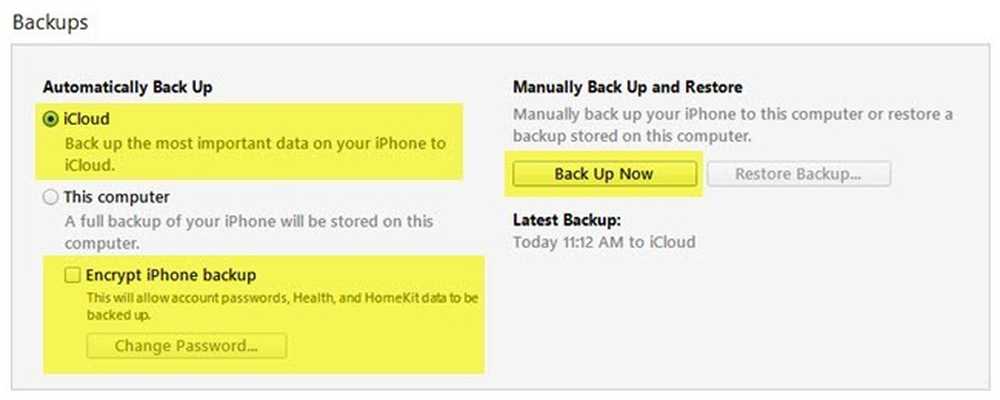
Kai tai padarysite, gausite pranešimą, kuriame klausiama, ar norite užšifruoti atsarginę kopiją, ar ne. Jei nenorite užšifruoti atsarginės kopijos, tada slapti duomenys, pvz., Jūsų sveikatos duomenys, namų duomenys ir išsaugoti slaptažodžiai, nebus saugomi atsarginėje kopijoje. Taip pat galite tiesiog patikrinti Užšifruoti „iPhone“ atsarginę kopiją dėžutę prieš atsarginę kopiją, kad užtikrintumėte, jog atsarginė kopija yra.
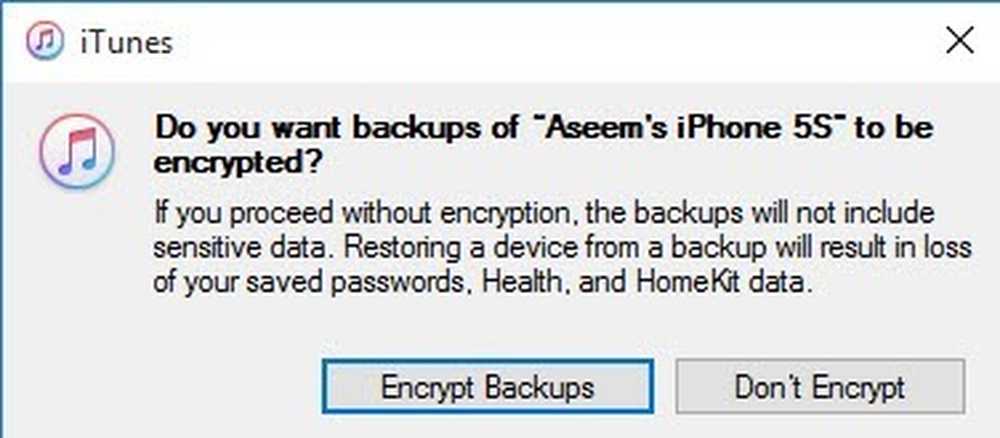
Kai atkursite nešifruotą atsarginę kopiją į savo telefoną, turėsite vėl įvesti visus savo slaptažodžius ir tt Todėl, jei kada nors atkurėte „iCloud“ atsarginę kopiją, o ne įprastą „iTunes“ atsarginę kopiją, galbūt pastebėjote, kad nesate po atkūrimo turite vėl įvesti visus savo slaptažodžius.
Vienintelis dalykas, kurį turite prisiminti apie užšifruotas atsargines kopijas, yra tas, kad jums reikės naudoti slaptažodį, kad sukurtumėte atsarginę kopiją. Norint atlikti atkūrimą, jums reikės to paties slaptažodžio. Jei jį pamiršote, tuomet negalėsite atkurti šios atsarginės kopijos, todėl būkite atsargūs ir saugokite slaptažodį kažkur.
Taip pat galite gauti pranešimą, kuriame klausiama, ar norite perkelti pirkimus į „iTunes“ biblioteką. Turėtumėte spustelėti Perdavimo pirkimass, priešingu atveju jums gali būti trūksta muzikos, programų, skambėjimo tonų ir pan.

Taip pat atkreipkite dėmesį, kad galite palikti Automatinis atsarginės kopijos variantas nustatytas į iCloud ir tiesiog atlikite rankines vietines atsargines kopijas kas dažnai. „iCloud“ turėtų automatiškai išsaugoti savo telefoną, bet visada galite atlikti iCloud atsarginę kopiją Nustatymai, iCloud, Atsarginė kopija ir tada palieskite Atgal į viršų. Ji taip pat turėtų parodyti paskutinės „iCloud“ atsarginės kopijos datą ir laiką.
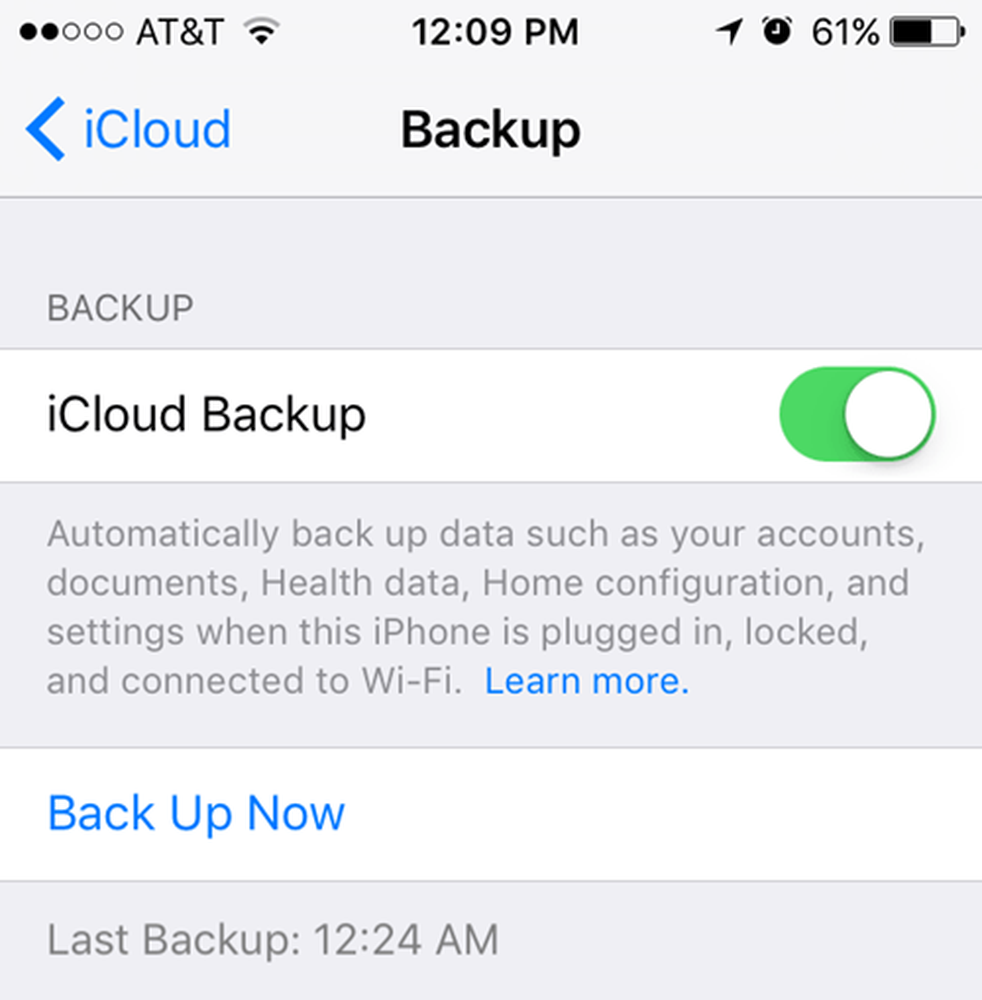
Dabar, kai įrenginys yra tinkamai kopijuojamas, mes galime eiti į priekį ir iš naujo nustatyti. Yra keli skirtingi būdai, kaip iš naujo nustatyti „Apple“ įrenginį, todėl pakalbėkime apie tai.
Iš naujo nustatykite „iPhone“, „iPad“, „iPod“
Pirmiausia pakalbėkime apie kietą atstatymą, kuris iš tikrųjų neištrina jokių duomenų arba neatkuria jokių nustatymų. Kietasis atstatymas yra tada, kai paspausite ir palaikysite Namai mygtukas (apskritimo mygtukas) ir Galia mygtukas, esantis viršuje arba dešinėje, tuo pačiu metu, kol telefonas bus paleistas iš naujo.

Tai naudinga, jei jūsų prietaisas neveikia tinkamai ir yra panašus, kai turite paleisti Windows kompiuterį, nes jis veikia. Po kietojo atkūrimo yra galimybių atkurti įvairius telefono nustatymus.
Paspausti Nustatymai, eiti į Bendra, slinkite visą kelią iki apačios ir bakstelėkite Atstatyti.
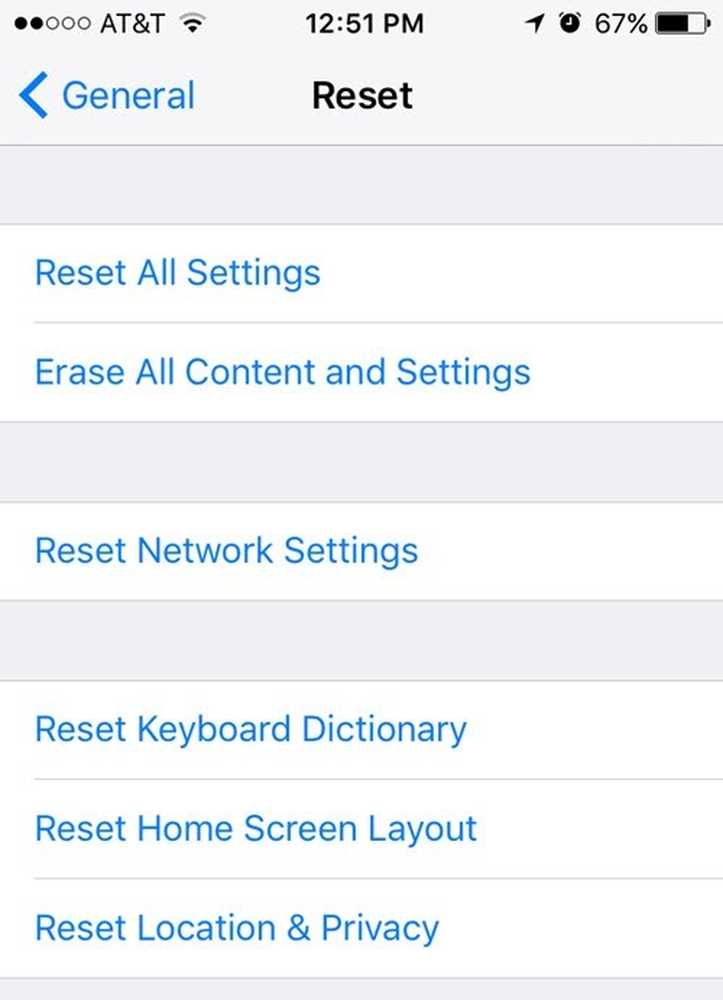
Pagrindiniai variantai, kuriuos dauguma naudoja, yra Atstatyti visus nustatymus, Ištrinti visą turinį ir nustatymus ir Atstatyti tinklo nustatymus.
Atstatyti visus nustatymus - Tai atkurs visus nustatymus pagal Nustatymai programa. Tai reiškia, kad prarasite „Wi-Fi“ duomenis, „Bluetooth“ ryšius, netrukdyti nustatymus, klaviatūros nustatymus, pranešimus, fono paveikslėlius, privatumo nustatymus ir kt..
Ji NEGALIMA pašalinti jokių jūsų duomenų ar programų. Tai reiškia, kad visa jūsų muzika, vaizdo įrašai, nuotraukos, programos, „iMessages“, el. Pašto paskyros, kalendoriai ir pan. Kai būsite iš naujo nustatę visus nustatymus, gausite įspėjimų, tačiau nesijaudinkite, jūsų duomenys bus saugūs.
Atstatyti tinklo nustatymus - Ši parinktis tiesiog atstato viską, kas susijusi su jūsų „Wi-Fi“ ir „LTE“ ryšiais. Jei kyla problemų dėl ryšių, tai yra geras būdas išbandyti.
Ištrinti visą turinį ir nustatymus - Tai yra gamyklos atstatymo parinktis, kuri ištrins viską jūsų „iPhone“, „iPad“ ar „iPod“. Šią parinktį naudokite tik tuo atveju, jei esate tikri, kad viskas yra atsarginė, ir jei norite išvalyti įrenginį, kad galėtumėte jį suteikti kitam asmeniui arba jį parduoti.
Šią parinktį taip pat galite naudoti, jei norite atlikti švarų „iOS“ įdiegimą. Pavyzdžiui, jei atnaujinote savo telefoną iš „iOS 7“ į „iOS 8“ į „iOS 9“ ir jis turi daug problemų, galite atsarginę telefono kopiją, ištrinti viską ir atkurti iš atsarginės kopijos. Atminkite, kad jei atliksite švarų aukštesnės versijos „iOS“ diegimą, nei buvo iš pradžių įdiegta, negalėsite atkurti atsarginės kopijos.
Pvz., Kai iOS 10 išeina ir ištrinsite „iPhone“ prieš atnaujindami į „iOS 10“, tuomet negalėsite atkurti „iOS 9“ atsarginės kopijos, nes telefonas dabar veikia „iOS 10“. jis išeina, pirmiausia turėtumėte atnaujinti, tada atsarginę kopiją, tada ištrinti ir tada atkurti.
Atminkite, kad norėdami ištrinti telefoną, turėsite išjungti Rask mano iphone Pirmas. Taip pat tikriausiai turėsite įvesti savo „iCloud“ slaptažodį. Tada jūsų telefonas bus paleistas iš naujo, o kai jis bus ištrintas, pamatysite Sveiki arba Sveiki ekranas.
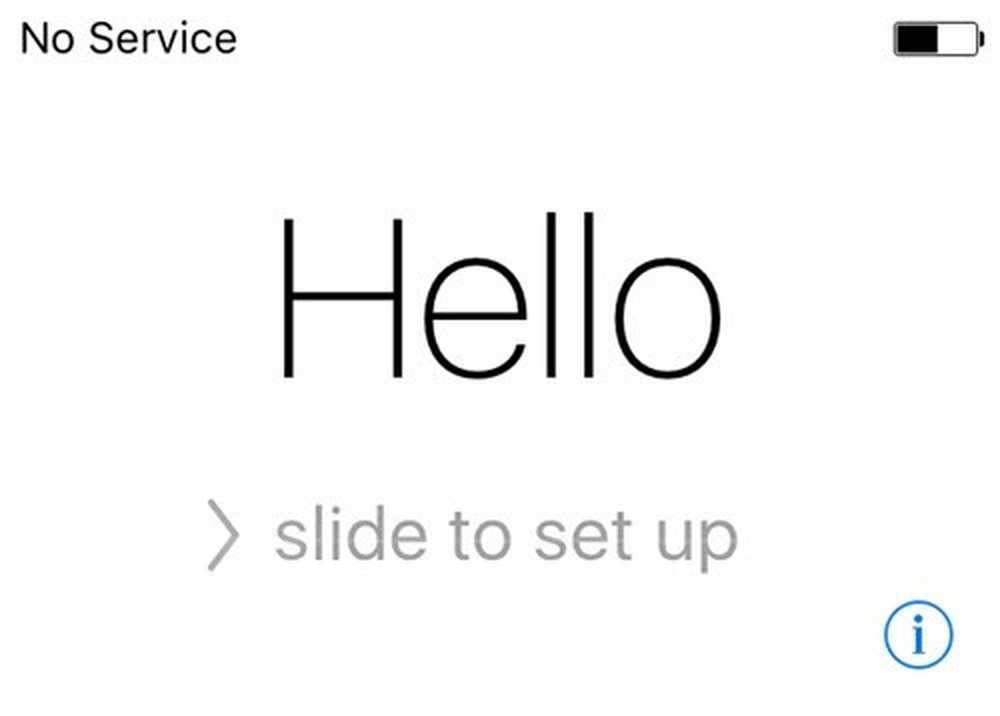
Pirmiausia turėsite pasirinkti savo kalbą, tada savo šalį, tada pasirinkti „Wi-Fi“ tinklą, tada įjungti arba išjungti vietos nustatymo paslaugas, tada pridėti prieigos kodą, jei norite, ir pagaliau pasirinkti, kaip norite nustatyti telefoną. Taigi dabar pakalbėkime apie telefono atkūrimą.
Atkurti „iPhone“, „iPad“, „iPod“
Atstatę telefoną į gamyklinius numatytuosius nustatymus, bus paklausta, kaip norite jį atkurti. Atkreipkite dėmesį, kad taip pat galite atkurti savo prietaisą, neištrindami, naudodami „iTunes“, kurį toliau paaiškinsiu.
Tačiau, jei kada nors norite atkurti iš „iCloud“ atsarginės kopijos, visada turite visiškai ištrinti įrenginį, kaip parodyta aukščiau. Tai šiek tiek baisu, bet vienintelis būdas atkurti „iCloud“ atsarginę kopiją.

Čia galėsite pasirinkti Atkurti iš „iCloud Backup“, Atkurti iš „iTunes“ atsarginės kopijos, Nustatykite kaip naują iPhone ir Perkelkite duomenis iš „Android“.
Jei pasirenkate pirmąją parinktį, turėsite įvesti „Apple“ ID ir slaptažodį ir tada gausite galimų „iCloud“ atsarginių kopijų sąrašą.

Jei pasirinksite antrą parinktį, turėsite prijungti kompiuterį prie „iTunes“ ir tada, kai prisijungsite prie „Apple“ ID, pamatysite kompiuterio atsarginių atsarginių kopijų sąrašą..
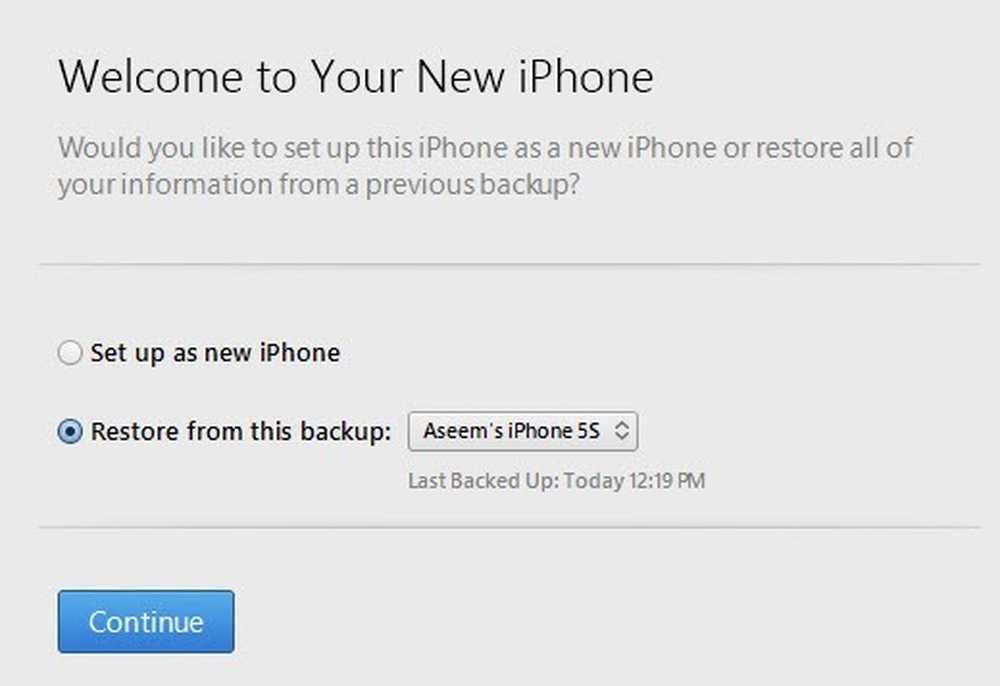
Sukūrus naują „iPhone“, tai padarys tiksliai ir turėsite naują „iOS“ įdiegimą. Visada galite nustatyti kaip naują „iPhone“ ir vėliau atkurti iš „iTunes“ atsarginės kopijos, jei norite. Jūs negalėsite atkurti iš „iCloud“, tačiau, kai nustatysite kaip naują „iPhone“.
Galiausiai, visa tai galite padaryti iš „iTunes“. Kai prijungsite, pamatysite parinktį Atstatyti atsarginę kopiją ir Atkurti telefoną.

Atstatyti atsarginę kopiją leis jums pasirinkti iš vietinės atsarginės kopijos, išsaugotos kompiuteryje, ir atkurti. Tai tiesiog atkurs duomenis ir programas, o ne „iPhone“ programinę įrangą.
Atkurti iPhone yra įdomesnis, nes jis gali veikti dviem skirtingais būdais, priklausomai nuo to, ką pasirinksite. Pirma, jis paklaus, ar norite sukurti atsarginę kopiją, ar ne. Žinoma, tai priklauso nuo jūsų.
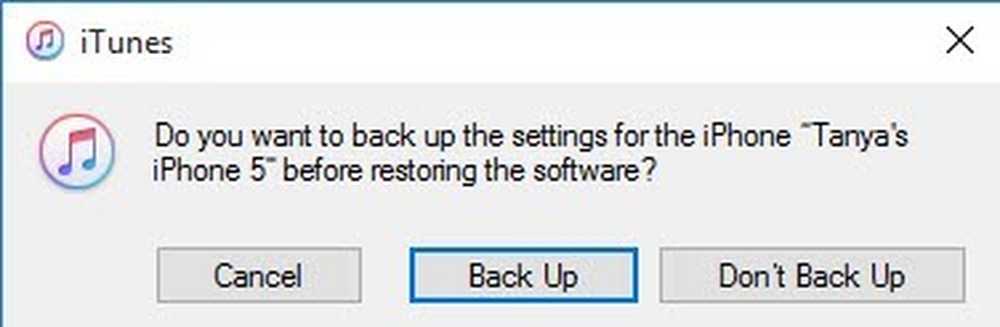
Po to dialogo langas, kurį matysite, priklausys nuo to, ar jūsų įrenginyje yra senesnė iOS versija, ar ne. Jei neturite naujausios iOS versijos, tuomet pamatysite parinktį Atkurti arba į Atnaujinti. Jei naudojate naujausią versiją, pamatysite tik Atkurti mygtukas.

Atkurti atliks tą pačią funkciją kaip ir Ištrinti visą turinį ir nustatymus jūsų prietaise. Jei spustelėsite Atnaujinti, ji tiesiog įdiegs naujausią naujinimą į jūsų telefoną, lygiai taip pat, jei norėtumėte eiti Nustatymai, Bendra, Programinės įrangos atnaujinimas. Jūsų duomenys liktų nepažeisti, iOS būtų tik atnaujinta.
Taigi jūs turite tai! Visi skirtingi būdai, kuriuos galite kopijuoti, atstatyti arba atkurti „Apple“ įrenginį. Tikimės, kad ji išvalys visus galimus painiavus apie visą procesą. Jei turite klausimų, galite komentuoti. Mėgautis!




